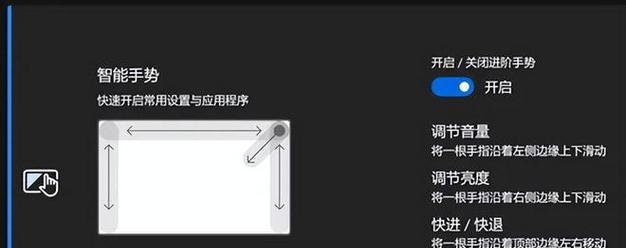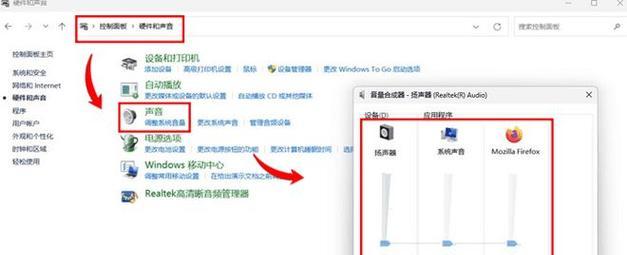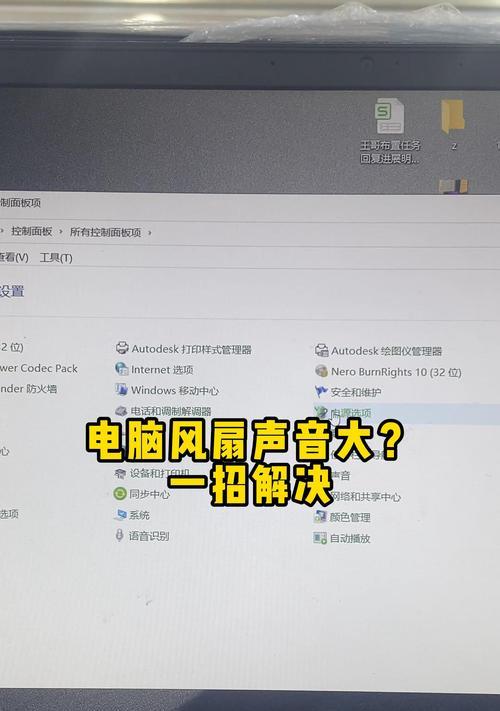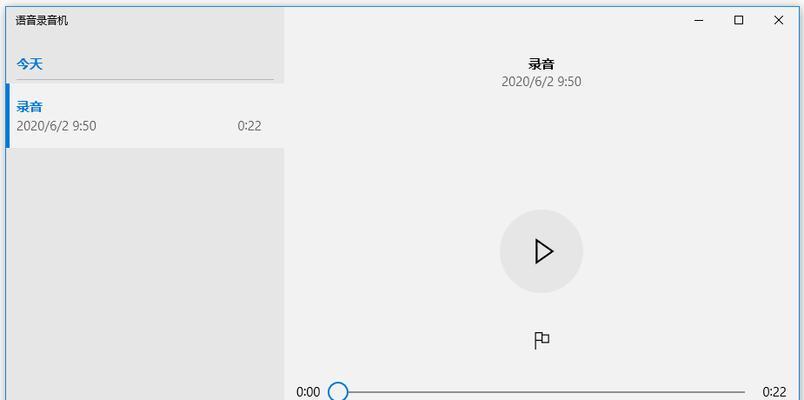上网课开电脑声音小怎么回事?如何提高音量?
上网课是现代教育的一种常见形式,但不少同学在使用电脑上网课时可能会遇到电脑声音小的问题,这会影响听课体验。本文旨在解决电脑音量过小的问题,并提供一系列实用的提高音量的技巧。

检查音频设备设置
需要确认电脑的音频输出设备是否选择正确。以下是检查和调整音频设备设置的步骤:
1.确认扬声器或耳机是否正确连接到电脑,并且工作正常。
2.进入操作系统的音频设置中,检查是否选择了正确的音频输出设备。在Windows系统中,可以通过右下角的“声音”图标进入;在macOS系统中,可以通过“系统偏好设置”中的“声音”进入。
3.调整播放设备的音量滑块至合适位置,确认没有被静音。

更新音频驱动程序
过时的音频驱动程序可能会导致音量问题。更新音频驱动程序的步骤如下:
1.右键点击Windows系统中的“此电脑”或macOS系统中的“苹果菜单”,选择“设备管理器”或“关于此Mac”。
2.找到“声音、视频和游戏控制器”或“硬件”下的音频设备。
3.右键点击音频驱动,选择“更新驱动程序软件”选项,并根据提示操作。

检查应用程序的音量设置
有时候,应用程序本身会具有独立的音量设置,别忘了检查这些设置:
1.找到上网课使用的软件(如Zoom、腾讯会议、钉钉等),进入其设置界面。
2.检查是否有音频输出设置,并确认是否选择了正确的扬声器或耳机设备。
3.调整软件中的音量控制,确保它没有被调低或静音。
调整Windows或macOS的音量混合器设置
Windows和macOS系统都提供了音量混合器功能,允许用户对不同的应用程序进行音量控制。以下是调整步骤:
Windows系统:
1.右键点击任务栏右下角的音量图标,选择“打开声音设置”。
2.在声音设置中,点击“高级声音选项”。
3.在新窗口中找到“播放”部分,点击“应用音量和设备偏好”。
4.在弹出的窗口中,可以看到所有运行中的应用程序,调整各自音量。
macOS系统:
1.在“系统偏好设置”找到并点击“声音”。
2.点击“输出”标签页,然后按住Option键,这时“音量”选项会变成“输出音量”。
3.在这里,你可以看到所有输出设备的音量调节滑块,单独调整对应应用程序的音量。
使用第三方软件增强音量
如果以上方法都无法解决问题,可以使用第三方的音量增强软件。它们不仅可以放大音量,还可以改善音质。以下是使用第三方软件的一些建议:
1.选择那些获得良好评价和用户反馈的软件。
2.注意在下载软件时,确保来源安全,避免安装恶意程序。
3.安装后,根据提供的指导手册或软件内嵌的帮助文档进行设置。
常见问题与解答
1.为什么更新驱动后音量依然很小?
可能是驱动程序没有正确安装或者存在硬件问题。尝试重启电脑并再次安装驱动,或者联系设备制造商的客服。
2.使用外置声卡会改善音量吗?
外置声卡可以提供更高质量的音频输出,但首先还是需要确保电脑本身的设置没有问题。如果是因为内置声卡存在问题而使得音量小,使用外置声卡是一个解决方案。
3.如果音频设备是好的,软件音量也调高了,但还是听不清怎么办?
这种情况下可能需要考虑检查扬声器或耳机本身是否有损坏。尝试更换其他设备测试,如果其他设备可以正常工作,则考虑维修或更换原有设备。
结语
上网课时遇到电脑声音小的问题,首先检查和调整音频设备、驱动程序和应用程序的设置。如果这些常规方法都不能解决问题,可以考虑使用第三方软件进行音量增强。当然,如果硬件设备本身有问题,那么更换或修理是解决音量小的根本办法。希望通过本文的指导,你能够顺利解决上网课时声音小的烦恼,享受无干扰的在线学习体验。
版权声明:本文内容由互联网用户自发贡献,该文观点仅代表作者本人。本站仅提供信息存储空间服务,不拥有所有权,不承担相关法律责任。如发现本站有涉嫌抄袭侵权/违法违规的内容, 请发送邮件至 3561739510@qq.com 举报,一经查实,本站将立刻删除。
- 站长推荐
-
-

充电器发热的原因及预防措施(揭开充电器发热的神秘面纱)
-

电饭煲内胆损坏的原因及解决方法(了解内胆损坏的根本原因)
-

Mac内存使用情况详解(教你如何查看和优化内存利用率)
-

厨房净水器滤芯的安装方法(轻松学会安装厨房净水器滤芯)
-

如何正确对焦设置XGIMI投影仪(简单操作实现高质量画面)
-

电饭煲内米饭坏了怎么办(解决米饭发酸变质的简单方法)
-

Switch国行能玩日版卡带吗(探讨Switch国行是否兼容日版卡带以及解决方案)
-

手机处理器天梯排行榜(2019年手机处理器性能测试大揭秘)
-

电饭煲自动放水不停的故障原因与解决办法(探索电饭煲自动放水问题的根源及解决方案)
-

电饭煲蛋糕的制作方法(在制作过程中不使用碱的窍门)
-
- 热门tag
- 标签列表
- 友情链接